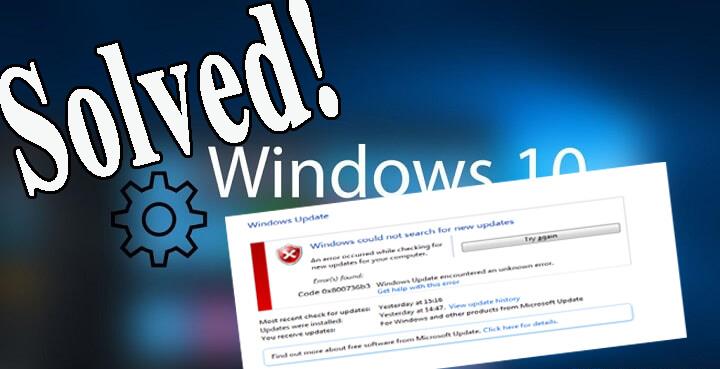
A rendszer 0x800736b3 .NET-keretrendszeri hibát dob ? Frissítés vagy frissítés után nem tudja letölteni a .NET keretrendszert a Windows 10 rendszerére ? Vagy a 0x800736b3 hibakódot kapja a számítógép frissítése közben?
Függetlenül attól, hogy mikor és hogyan kapja meg a 0x800736b3 hibakódot , mert amint az érinti a számítógépét, azonnal intézkednie kell a javítása érdekében.
Mielőtt elkezdené alkalmazni a megadott megoldásokat, beszéljünk kicsit részletesebben a keretrendszerről és erről a hibáról a Windows 10 rendszeren.
A keretszoftver több mint ezer darab megosztható kódot tartalmaz a többi telepített szoftver számára néhány gyakori funkció futtatásához.
De néha a felhasználó azt is kaphatja, hogy a „ Referencia-összeállítás nincs telepítve a rendszerbe. Hibakód: 0x800736b3 ” játék futtatása, az alkalmazás elindítása vagy bármely más szolgáltatás futtatása közben a Windows rendszeren.
Számos oka lehet ennek a hibának a Windows PC-n történő megjelenésének. Tehát nézzük meg a Windows 10 0x800736b3 hibájának okait .
A .Net Framework telepítési hiba okai: 0x800736b3
Számos ok okozhatja a 0x800736b3 hibakódot a Windows rendszer használata közben. Néhány közülük:
- A rendszer tűzfal ütközése
- Problémás internetkapcsolat
- Sérült rendszerfájlok
- Probléma a Windows frissítési szolgáltatásban
Most kezdjük el az alábbiakban tárgyalt megoldások egyenkénti alkalmazását a 0x800736b3 hibakód kijavításához.
Tartalomjegyzék
Hogyan javíthatom ki a 0x800736b3 számú .NET-keretrendszer telepítési hibát Windows 10 számítógépen?
1. módszer: Távolítsa el a legújabb Windows-frissítést
Ha egy adott Windows-frissítés telepítése után a 0x800736b3 számú .Net Framework telepítési hibát kapja , távolítsa el a legújabb frissítést, amely után ez a hiba jelentkezik.
A Windows frissítés eltávolításához kövesse az alábbi egyszerű lépéseket:
- Nyissa meg a Windows beállításait a Windows + I billentyű lenyomásával .
- Válassza a Frissítések és biztonság lehetőséget, majd kattintson a Telepített frissítési előzmények megtekintése elemre .
- Az ablak tetején kattintson a Frissítések eltávolítása elemre .
- Meg kell találnia a nemrégiben telepített összesített frissítést, amely miatt a rendszer a 0x800736b3 hibakódot váltotta ki .
- Most el kell távolítania. Ehhez kattintson rá jobb gombbal, és válassza az Eltávolítás lehetőséget
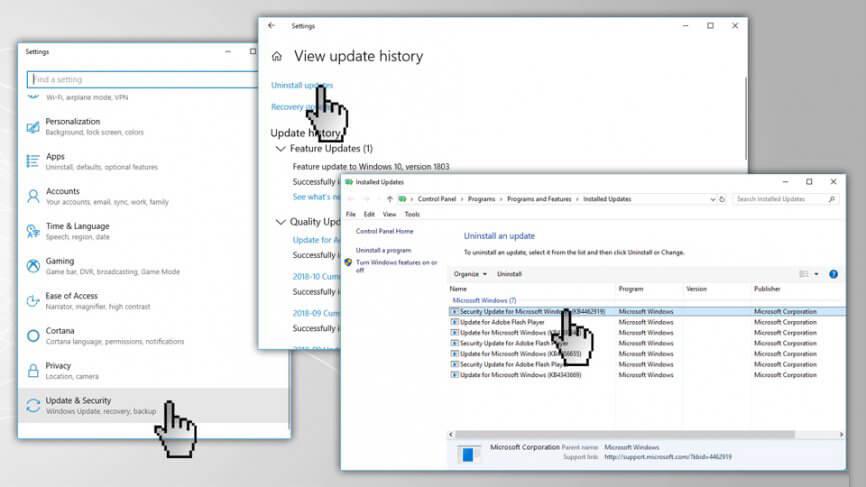
2. módszer: Telepítse újra a .NET Framework 3.5-öt a Windows 10 0x800736b3 hibakódjának kijavításához
Ha még a Windows-frissítés eltávolítása után is szembesül ezzel a problémával, akkor telepítenie kell a.NET-keretrendszert, és ellenőrizze, hogy ez a módszer működött-e a 0x800736b3 .NET-keretrendszer 0x800736b3-as hibájának kijavításához a Windows 10 rendszerben :
3. módszer: Próbálja meg letölteni az offline .Net Framework telepítőt
Ha a megadott 0x800736b3 hibakód miatt nem tudja telepíteni a .NET-keretrendszert , akkor használja az offline .NET-keretrendszer telepítőjét.
Ez a folyamat néhány percet vesz igénybe.
A .net Framework telepítése után próbáljon meg minden olyan alkalmazást futtatni, amely hibaüzenetet mutatott, és ellenőrizze a problémát.
4. módszer: Lépjen a csoportházirend-szerkesztővel
Ha továbbra is a 0x800736b3 hibakódot kapja a .Net Framework telepítésekor , kövesse az alábbi egyszerű lépéseket:
- Nyomja meg a Windows + R billentyűt a Futtatás párbeszédpanel megnyitásához .
- A futtatás mezőbe írja be a gpedit.msc parancsot , és nyomja meg az Enter billentyűt a csoportházirend-szerkesztő megnyitásához .
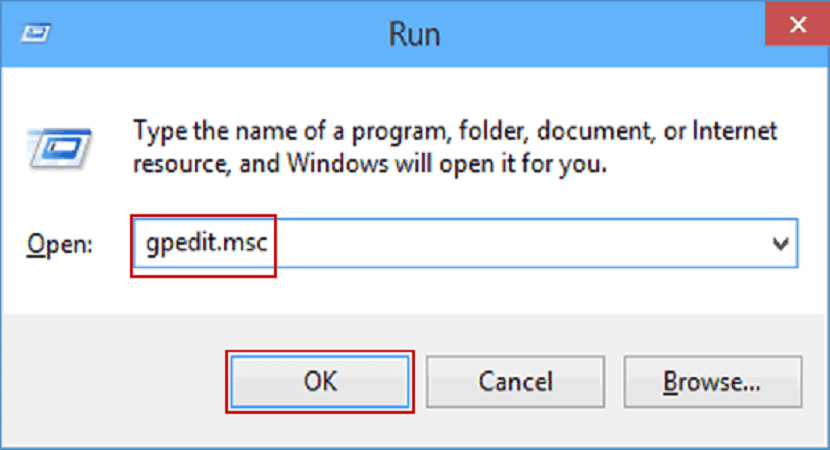
- Most lépjen a Számítógép konfigurációja > Felügyeleti sablonok > Rendszer elemre .
- A jobb oldali ablaktáblában meg kell keresnie a Beállítások megadása az opcionális összetevők telepítéséhez és javításához opciót.
- Ha a Nincs konfigurálva van beállítva, akkor duplán kell rákattintani, és be kell állítania Enabled értékre .
- Végül kapcsolja be a Kapcsolatfelvétel közvetlenül a Windows Update szolgáltatással lehetőséget a Windows Server Update Services (WSUS) helyett a javítási tartalom letöltéséhez , majd kattintson az OK gombra .
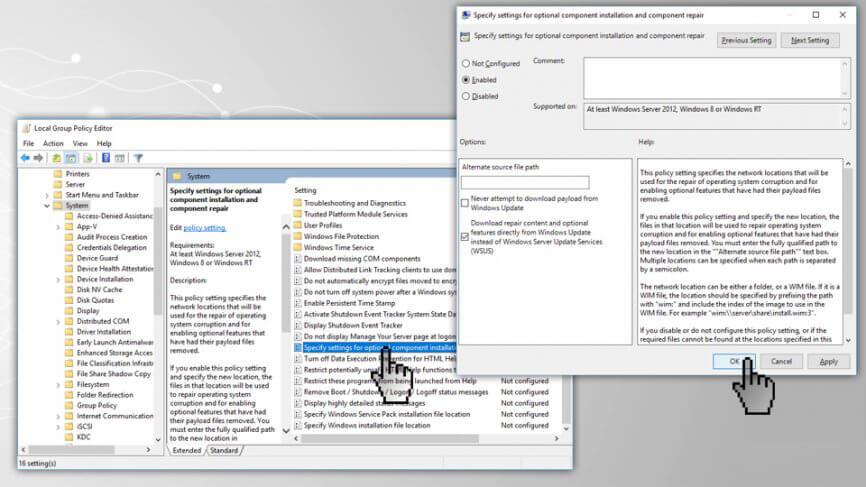
5. módszer: Futtassa a Deployment Image Services and Management (DISM) eszközt
Ha ez a hiba a sérült rendszerfájlok miatt jelenik meg, próbálja meg futtatni a DISM eszközt. Az összes sérült vagy hiányzó fájlt a fájl egészséges másolatára cseréli.
- Először is meg kell nyitnia a Parancssort az adminisztrátorral. Ehhez nyomja meg a Windows + X billentyűkombinációt, és válassza ki a Parancssort (Rendszergazda) .
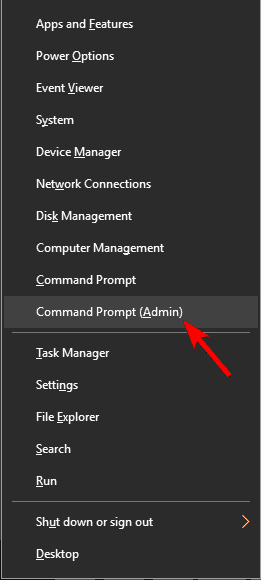
Megjegyzés: Ha az UAC rendszergazdai jelszót vagy megerősítést kér, adja meg a jelszót, vagy nyomja meg az Engedélyezés gombot.
- Írja be a megadott parancsot a Parancssorba, és nyomja meg az Enter billentyűt a futtatáshoz:
DISM.exe /Online /Cleanup-image /Restorehealth
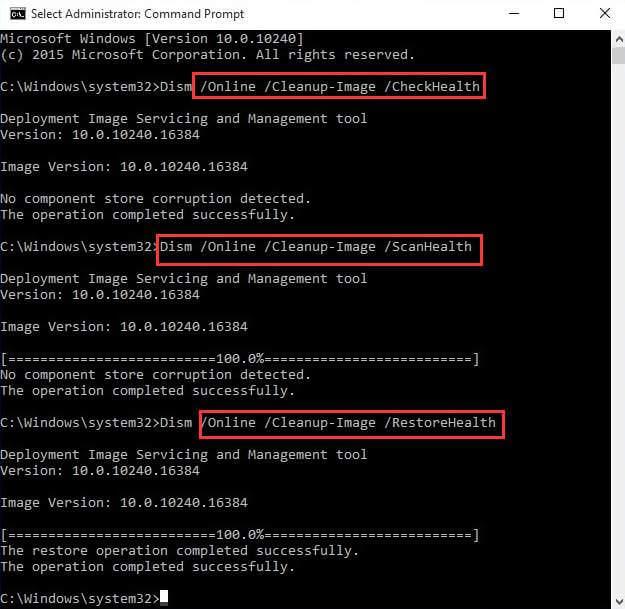
- Ha a szükséges fájlok megsérülnek, akkor vegye igénybe a Windows telepítési adathordozóját. Helyezze be az adathordozót, majd futtassa a következő parancsot a Parancssor ablakban:
DISM.exe /Online /Cleanup-Image /RestoreHealth /Forrás:C:\\RepairSource\\Windows /LimitAccess
6. módszer: Futtassa a frissítési hibaelhárítót
A 0x800736b3 számú .Net Framework telepítési hiba a Wind0ows 10 frissítése során is előfordul. Tehát ezzel a módszerrel megpróbáljuk futtatni a Windows Update hibaelhárítót a 0x800736b3 hibakód kijavításához :
- Nyissa meg a Rendszerbeállításokat a Windows + I billentyűkombináció megnyomásával .
- Most válassza a Frissítések és biztonság lehetőséget .
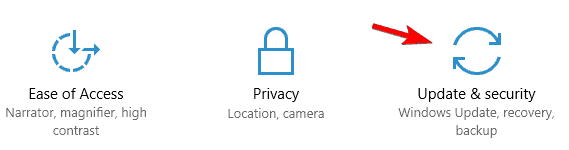
- Most kattintson a Hibaelhárítás elemre, majd lépjen a Windows Update részre, majd kattintson a Hibaelhárító futtatása gombra.
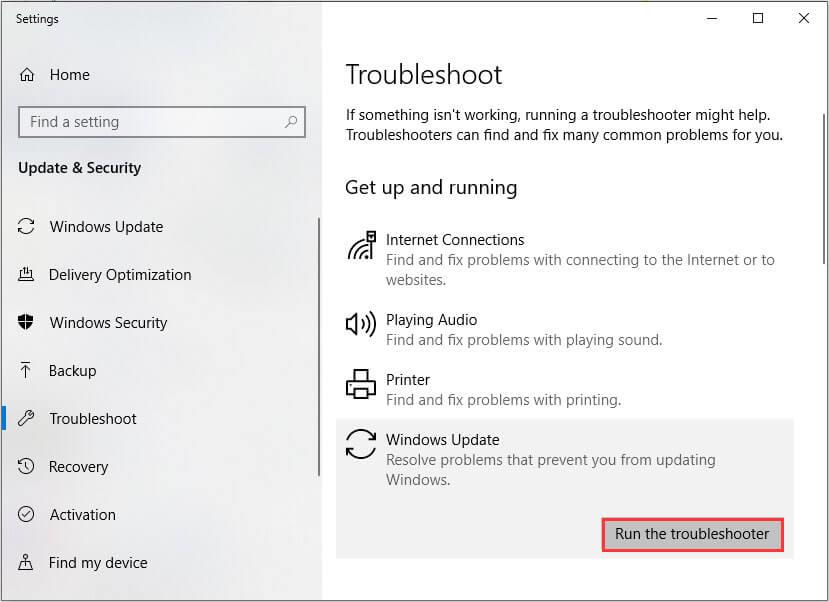
- Egyszerűen kövesse a képernyőn megjelenő utasításokat a hibaelhárításhoz.
- Indítsa újra a számítógépet.
7. módszer: Állítsa vissza a Windows Update összetevőit
A következő megoldás a .Net Framework 0x800736b3 telepítési hibájának javítására a Windows Update összetevők alaphelyzetbe állítása. A Windows Update összetevő visszaállításához kövesse az alábbi lépéseket.
Ennél a módszernél az alábbi parancsokat egyenként kell futtatnia a Windows Update összes összetevőjének manuális visszaállításához.
- Először meg kell nyitnia a Parancssort a rendszergazdai jogosultságokkal. Ehhez nyomja meg a Windows + X billentyűt, és válassza ki a Parancssort (admin)
- Most futtassa egyenként a megadott parancsokat. Ehhez minden egyes parancs után meg kell nyomni az Enter billentyűt.
net stop wuauserv
net stop cryptSvc
net stop msiserver
ren C:\Windows\SoftwareDistribution SoftwareDistribution.old
ren C:\Windows\System32\catroot2 Catroot2.old
net start wuauserv
net start cryptSvc
net start msiserver
8. módszer: Győződjön meg arról, hogy a Windows Update szolgáltatás fut
A Windows frissítési összetevőinek visszaállítása után most javasoljuk, hogy ellenőrizze a Windows frissítési szolgáltatást, és győződjön meg arról, hogy a szolgáltatás probléma nélkül fut-e.
- Nyomja meg a Windows + R billentyűkombinációt a futtatás párbeszédpanel megnyitásához. A futtatás mezőbe írja be a services.msc parancsot , és nyomja meg az Enter billentyűt a Szolgáltatások ablak megnyitásához .
- Most keresse meg a Windows Update szolgáltatást. Kattintson rá jobb gombbal, majd nyissa meg a Tulajdonságok menüpontot
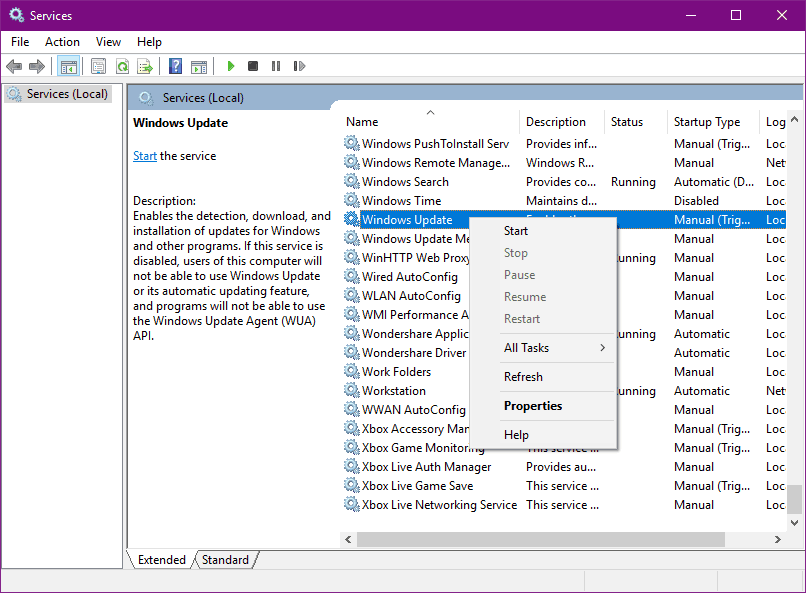
- Lépjen az Általános lapra , keresse meg az Indítás típusát, majd válassza az Automatikus lehetőséget .
- Abban az esetben, ha a szolgáltatás nem fut, kattintson rá jobb gombbal, és válassza a Start lehetőséget .
- Erősítse meg, majd zárja be az ablakot.
9. módszer: Ellenőrizze, hogy a BITS S szolgáltatás működik -e vagy sem
A Windows frissítési szolgáltatás ellenőrzése után most ellenőrizni fogjuk a Background Intelligent Transfer Service (BITS) szolgáltatást. A BITS szolgáltatás felelős a Windows frissítések kézbesítéséért. Ehhez kövesse az alábbi lépéseket,
- Nyomja meg a Windows + R billentyűt a Futtatás párbeszédpanel megnyitásához .
- A futtatás mezőbe írja be a services.msc parancsot , majd nyomja meg az Enter billentyűt.
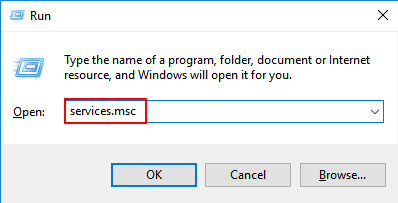
- Keresse meg a Background Intelligent Transfer Service (BITS) szolgáltatást , és kattintson rá duplán a BITS tulajdonságainak megnyitásához .
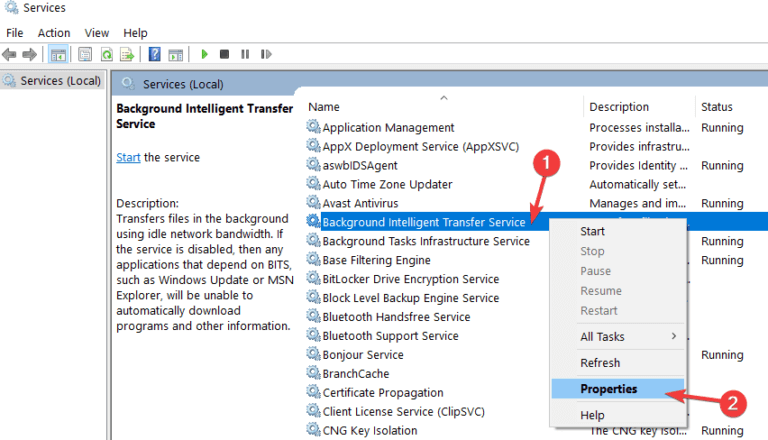
- Abban az esetben, ha a szolgáltatás le van tiltva, kattintson a Start gombra.
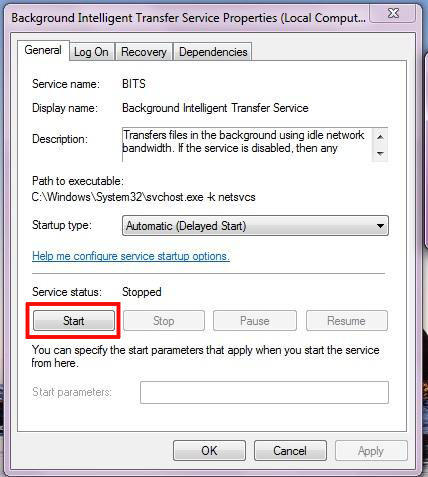
- Válassza a Helyreállítás lapot, majd ellenőrizze, hogy az Első hiba és a Második hiba beállítása Szolgáltatás újraindítása .

- Végül ellenőrizze az összes választást, majd ellenőrizze a frissítéseket.
10. módszer: Módosítsa a DNS-beállításokat
A DNS-beállítások módosításához kövesse az alábbi lépéseket:
- Lépjen a Windows keresőmezőjébe, és írja be a Vezérlőpult parancsot .
- A keresési eredmények közül válassza ki a Vezérlőpultot.
- Keresse meg a Hálózati és megosztási központot , és kattintson a bal oldali panelen található Adapterbeállítások módosítása elemre .
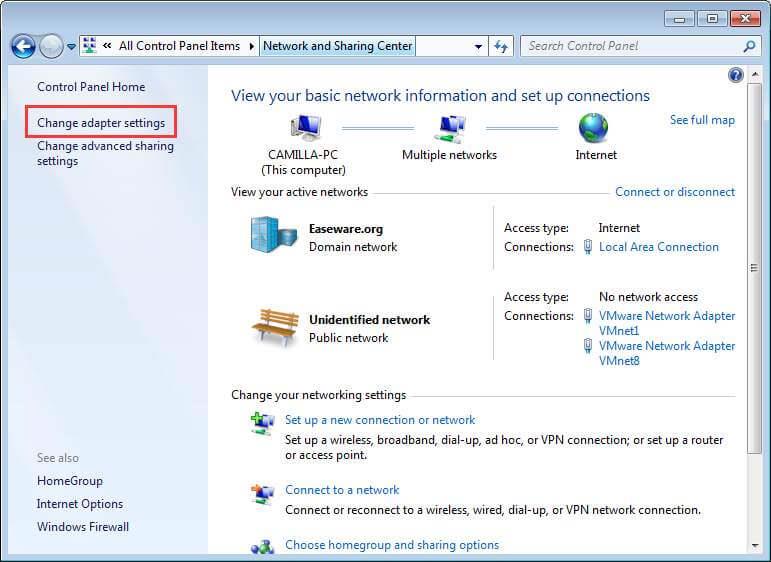
- Válassza ki az éppen használt hálózatot, kattintson rá jobb gombbal, és válassza a Tulajdonságok menüpontot.
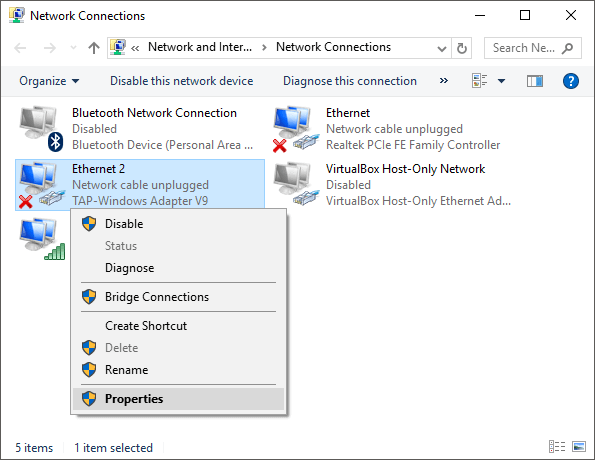
- Ebben a lépésben görgessen le az Internet protokoll 4-es verziójához (TCP/IPv4) , és válassza a Tulajdonságok lehetőséget.
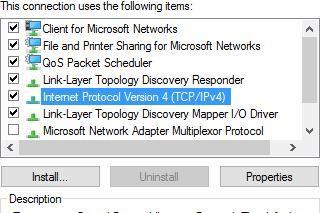
- Ezután válassza a következő DNS-kiszolgáló címek használata lehetőséget
- Írja be a következő értékeket: DNS Server – 8.8.8.8 és Alternate DNS Server – 8.8.4.4
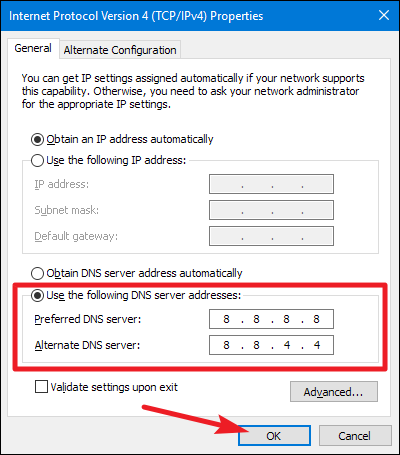
- Végül mentse a változtatásokat, és indítsa újra a számítógépet.
Tegye hibamentessé számítógépét egy egyszerű megoldással
Ha egyszerű módot keres a Windows PC-hibáinak és problémáinak megoldására, akkor azt javaslom, hogy használja a PC Repair Tool eszközt .
Ez az eszköz képes kijavítani a gyakori számítógépes hibákat és problémákat, beleértve a sérült rendszerleíró adatbázisok javítását, megóvja Önt a hirtelen fájlvesztéstől, és megvédi számítógépét a vírusoktól/rosszindulatú programoktól.
Ezenkívül megőrzi a számítógép egészségét, és optimalizálja a teljesítmény növelése érdekében.
Szerezze be a PC-javító eszközt a számítógépes hibák/problémák kijavításához
Következtetés
Ez minden a .NET-keretrendszer 0x800736b3 hibájáról . Remélhetőleg a fenti 10 módszer alkalmazása után a rendszere most már hiba nélkül működik.
Ha tetszett a cikk, és a javítások bármelyike segített elhárítani a 0x800736b3 hibakódot a .Net Framework telepítése során , akkor ossza meg ezt a cikket, hogy segítsen az azonos problémával küzdő felhasználóknak.
Bónusz: Hogyan lehet javítani
A .NET Framework 3.5 egy önálló Windows-összetevő, amely számos program futtatásához szükséges. Emiatt a valóság miatt lehetséges, hogy újra telepítse. Nem bolond bizonyíték, mivel sok végfelhasználó továbbra is problémákat jelent, de egy próbát ennek ellenére megér. Új telepítéshez egyszerűen tegye a következőket:
1. Először is győződjön meg arról, hogy rendszergazdaként indult a rendszerbe.
2. Ezután nyomja meg a + R billentyűt , írja be az Appwiz.cpl parancsot , és kattintson az OK gombra .
3. Megjelenik az Eltávolítás vagy a program módosítása . Innen válassza ki az egyes Microsoft .NET- neveket, majd kattintson az Eltávolítás gombra .
Megjegyzés : A Windows verziójától függően előfordulhat, hogy Microsoft Visual C++ néven szerepel .
4. Miután sikeresen befejezte ezt a folyamatot. Letöltheti a .NET-keretrendszer offline verzióját a Microsoft hivatalos hivatkozásáról: https://dotnet.microsoft.com/en-us/download
Megjegyzés : Ügyeljen arra, hogy a megfelelő verziót töltse le.
5. A telepítés után indítsa újra a rendszert, majd ellenőrizze, hogy a hiba megszűnt-e.
Abban az esetben, ha továbbra is fennáll, csak akkor javaslom, hogy próbálja ki az alábbi számos megoldást.
A kényelem kedvéért a hatékonyság és a könnyű kivitelezés szempontjából megrendelésre kerültek.
![Hogyan lehet élő közvetítést menteni a Twitch-en? [KIFEJEZETT] Hogyan lehet élő közvetítést menteni a Twitch-en? [KIFEJEZETT]](https://img2.luckytemplates.com/resources1/c42/image-1230-1001202641171.png)
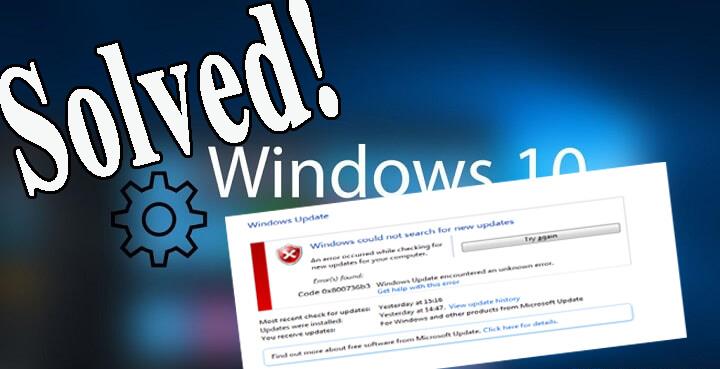
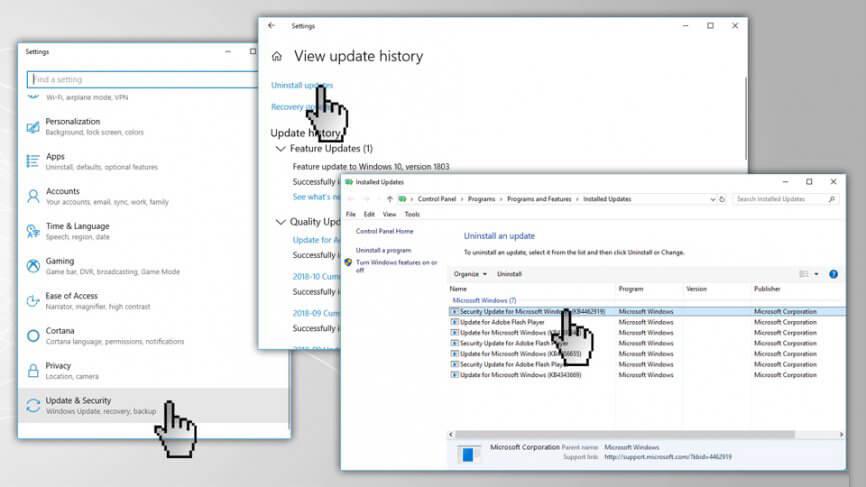
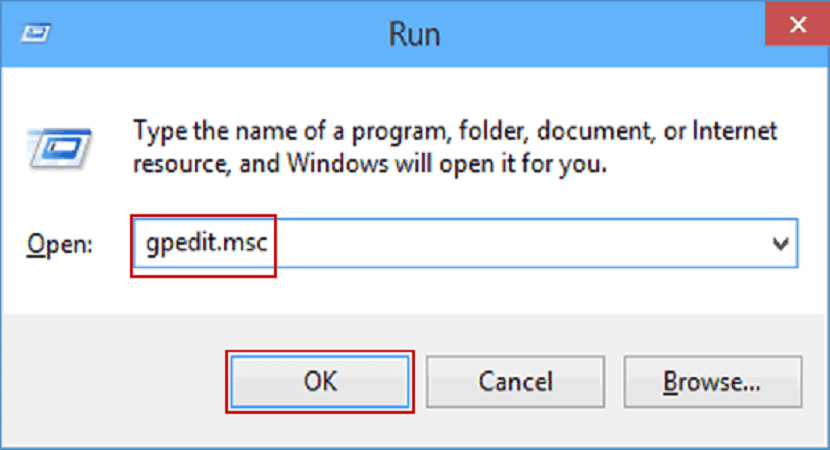
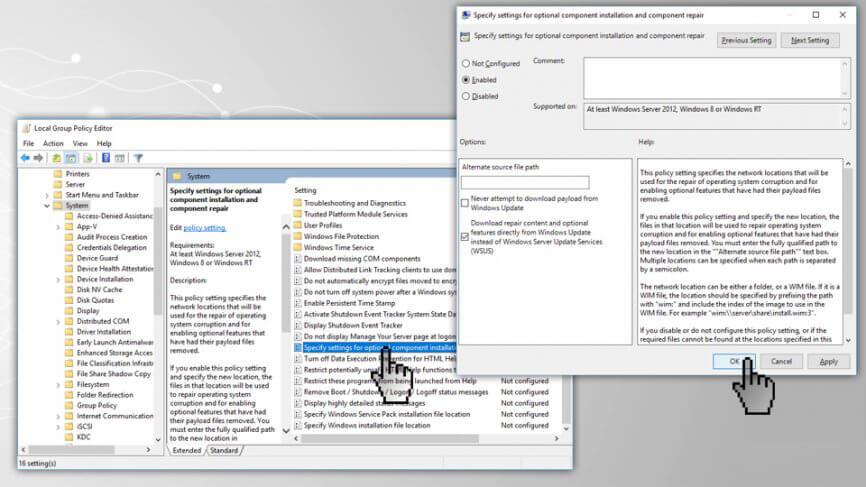
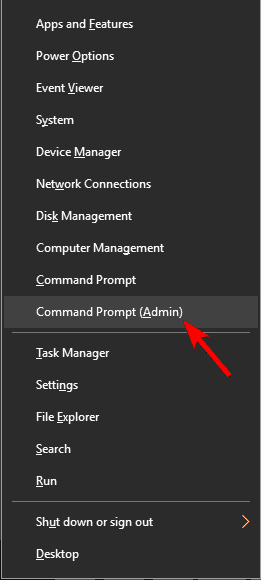
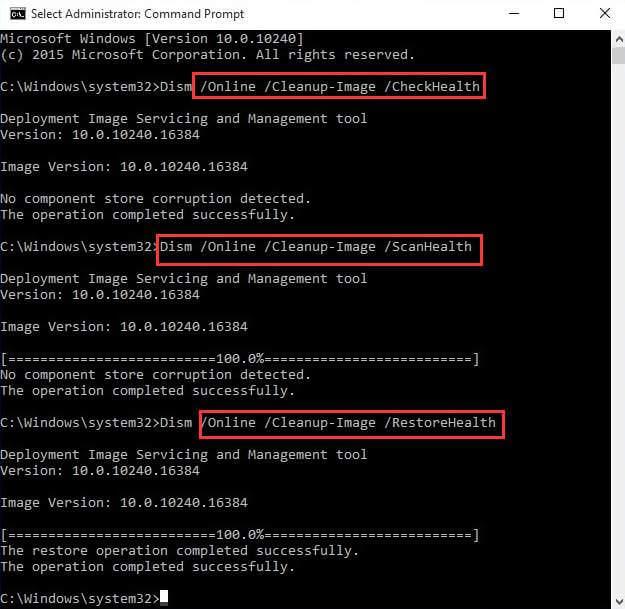
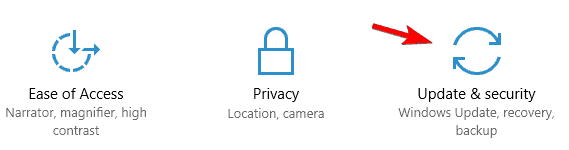
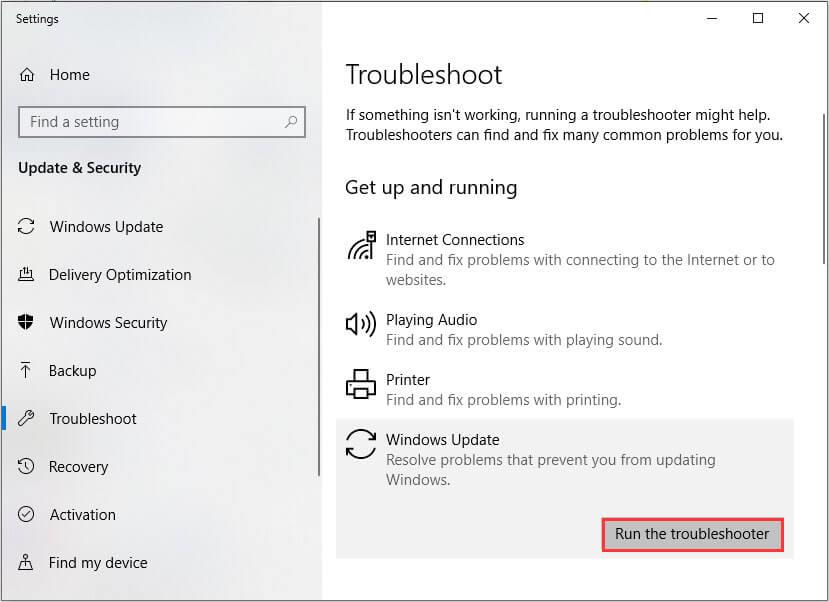
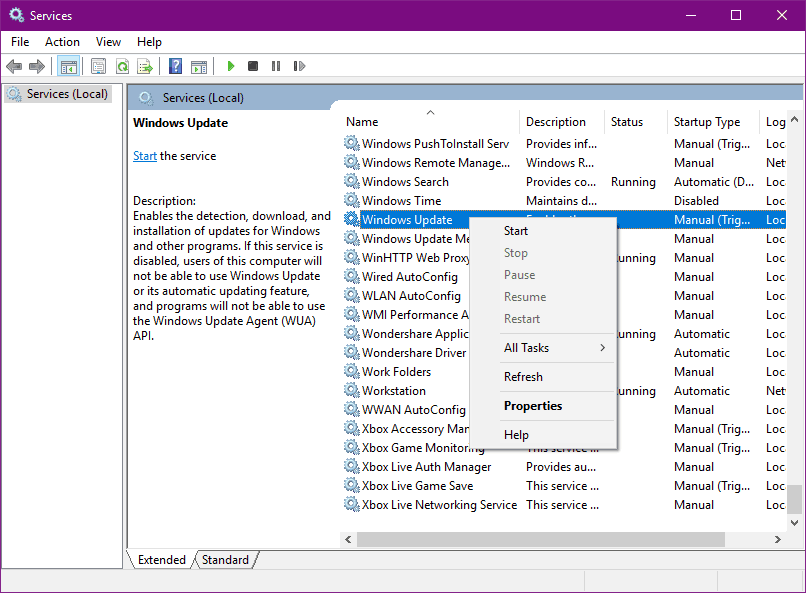
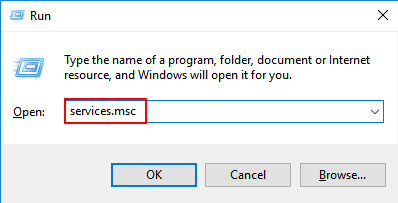
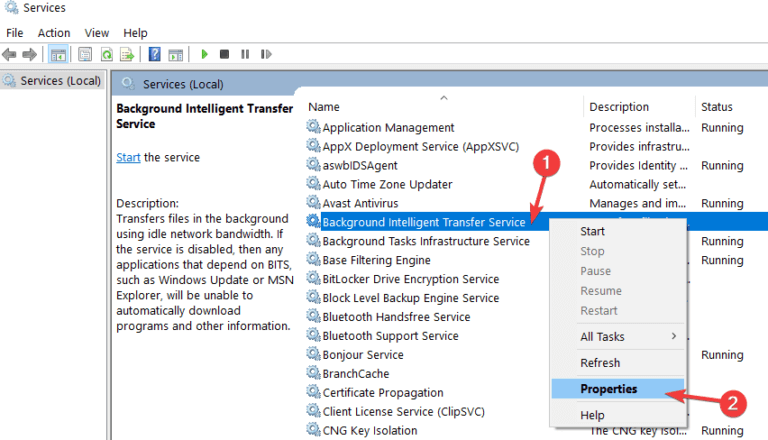
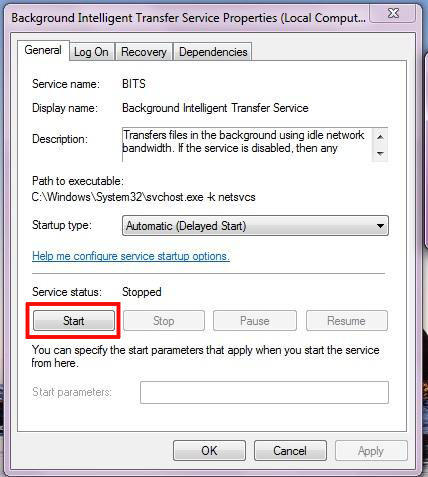

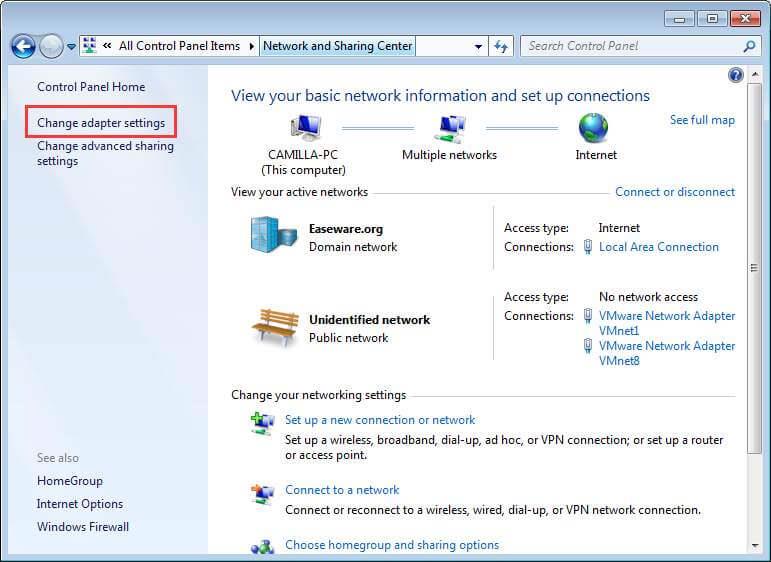
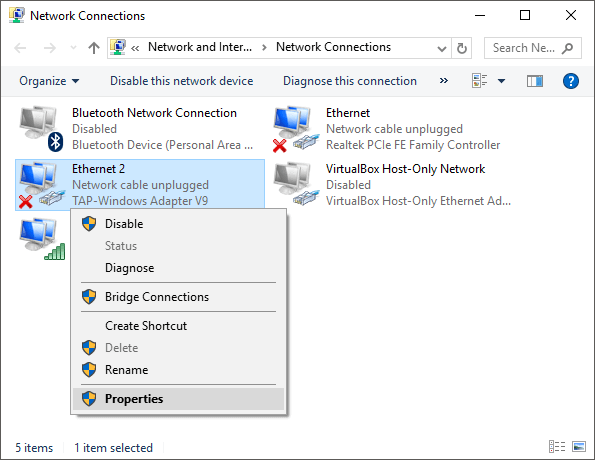
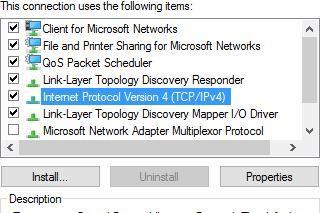
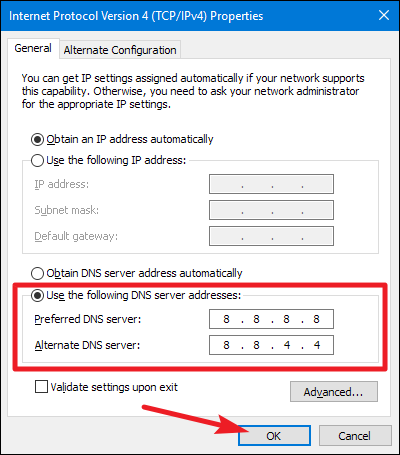


![[JAVÍTOTT] „A Windows előkészítése, ne kapcsolja ki a számítógépet” a Windows 10 rendszerben [JAVÍTOTT] „A Windows előkészítése, ne kapcsolja ki a számítógépet” a Windows 10 rendszerben](https://img2.luckytemplates.com/resources1/images2/image-6081-0408150858027.png)

![Rocket League Runtime Error javítása [lépésről lépésre] Rocket League Runtime Error javítása [lépésről lépésre]](https://img2.luckytemplates.com/resources1/images2/image-1783-0408150614929.png)



